Heim >häufiges Problem >Wie initialisiere ich den Computer unter Win10? So initialisieren Sie Ihren Computer unter Win10
Wie initialisiere ich den Computer unter Win10? So initialisieren Sie Ihren Computer unter Win10
- WBOYWBOYWBOYWBOYWBOYWBOYWBOYWBOYWBOYWBOYWBOYWBOYWBnach vorne
- 2023-07-14 13:41:102610Durchsuche
Nachdem der Computer die Systemsoftware initialisiert hat, wird das Betriebssystem in den neu installierten Zustand zurückversetzt und die Datendateien werden gelöscht, was der Wiederherstellung des Computers in den Zustand beim ersten Kauf entspricht. Wie soll Win10 den Computer initialisieren? Freunde, die sich über die konkreten Schritte noch nicht im Klaren sind, können auf die folgenden praktischen Vorgänge verweisen.
So initialisieren Sie den Computer unter Win10:
1 Klicken Sie zunächst auf die Menüleiste unten links und öffnen Sie „Einstellungen“.
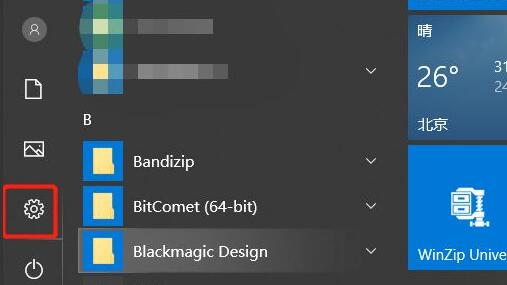
2. Gehen Sie dann zur Option „Update und Sicherheit“.
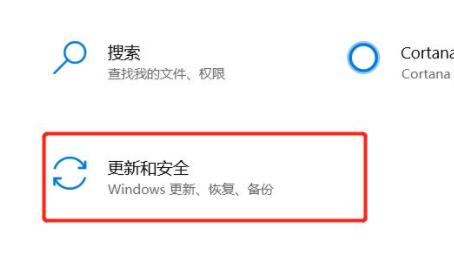
3. Klicken Sie dann in der linken Spalte auf „Wiederherstellen“.
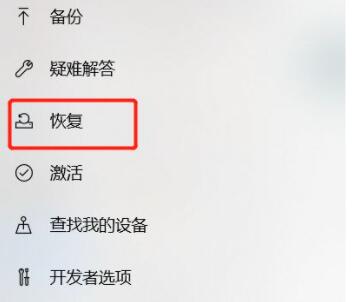
4. Klicken Sie dann oben rechts auf die Schaltfläche „Start“, um diesen Computer zurückzusetzen.
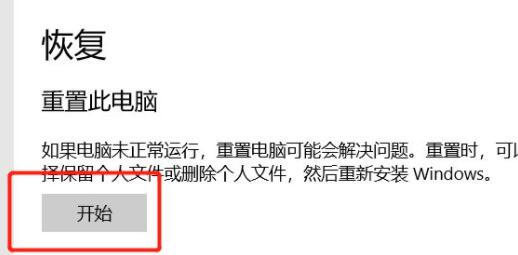
5. Wählen Sie abschließend „Alle Inhalte löschen“, um den Computer zu initialisieren.
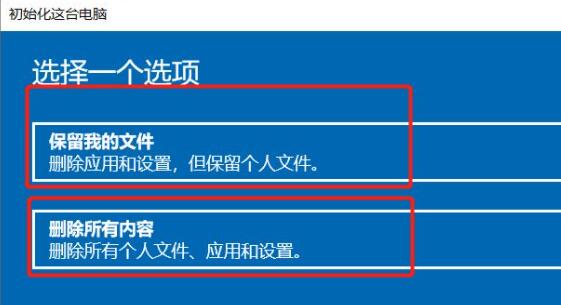
Das obige ist der detaillierte Inhalt vonWie initialisiere ich den Computer unter Win10? So initialisieren Sie Ihren Computer unter Win10. Für weitere Informationen folgen Sie bitte anderen verwandten Artikeln auf der PHP chinesischen Website!

